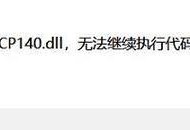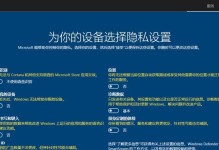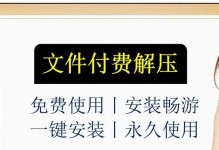在使用电脑连接WiFi时,有时候可能会遇到密码错误的情况,导致无法成功连接。这种问题可能是由于输入的密码错误或者其他网络设置问题导致的。本文将为大家介绍解决电脑无法连接WiFi密码错误的方法。
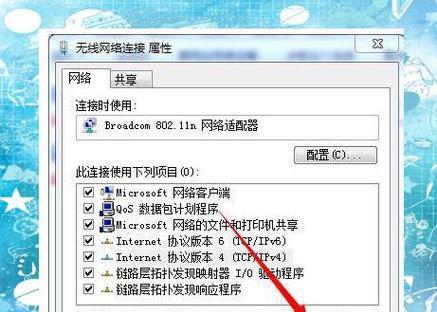
1.检查密码是否正确
要确保输入的WiFi密码是正确的。请仔细检查密码是否正确,并尝试重新输入。
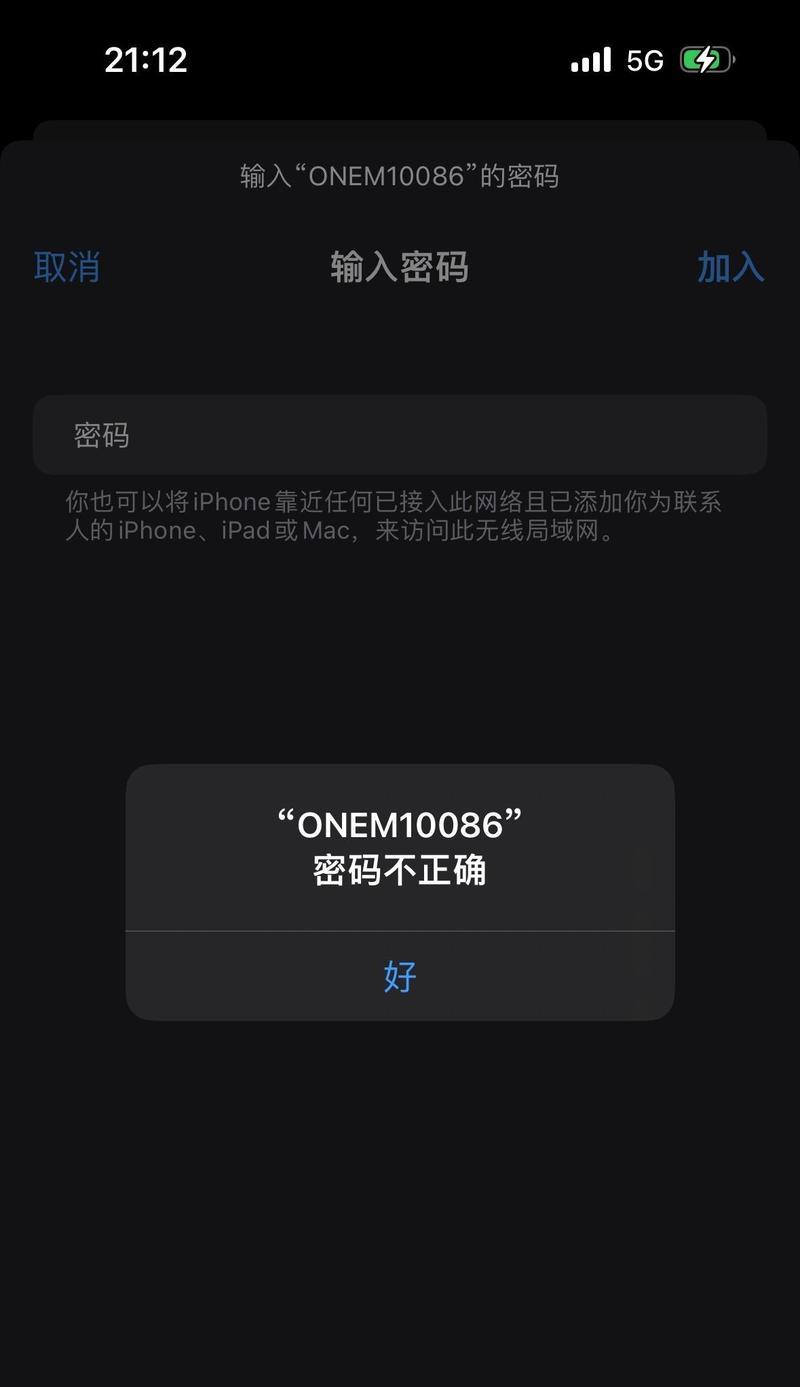
2.尝试使用其他设备连接WiFi
如果您担心密码确实正确,但电脑仍无法连接WiFi,可以尝试使用其他设备连接同一WiFi网络,以确认是否存在网络问题。
3.重启电脑和路由器
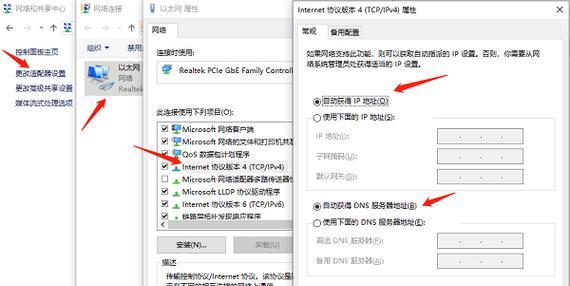
有时候,电脑和路由器之间的通信可能会出现问题。尝试将电脑和路由器都重新启动一次,然后再次尝试连接WiFi。
4.检查WiFi信号强度
如果WiFi信号过弱,电脑可能无法正常连接。确保电脑附近没有物理障碍物,并尽量靠近WiFi路由器,以增强信号强度。
5.更改WiFi密码
有时候,WiFi密码本身可能存在问题,导致无法正确连接。尝试更改WiFi密码,并使用新密码重新连接WiFi。
6.检查网络驱动程序
网络驱动程序是连接WiFi的关键组件。确保您的电脑上安装了最新版本的网络驱动程序,并尝试更新驱动程序以修复问题。
7.重置网络设置
重置网络设置可以清除任何可能导致WiFi连接问题的错误设置。在Windows操作系统中,可以通过控制面板中的"网络和Internet"设置找到重置选项。
8.检查路由器设置
有时候,路由器的设置可能会导致电脑无法连接WiFi。确保路由器的安全设置和网络设置与您的电脑兼容,并尝试调整路由器设置以解决问题。
9.临时禁用防火墙和安全软件
防火墙和安全软件有时候可能会阻止电脑连接WiFi。尝试临时禁用防火墙和安全软件,并再次尝试连接WiFi。
10.更新操作系统
操作系统的更新可能包含修复WiFi连接问题的补丁。确保您的电脑上安装了最新的操作系统更新,并尝试重新连接WiFi。
11.重置路由器
如果以上方法都无效,可以考虑将路由器恢复到出厂设置,然后重新配置路由器和WiFi网络。
12.检查其他网络设备
如果您在家中有其他连接WiFi的设备,如手机、平板电脑等,检查它们是否也存在连接问题,以确定是否是网络本身出现了问题。
13.咨询网络服务提供商
如果以上方法仍无法解决问题,可以联系您的网络服务提供商,并向其咨询有关WiFi连接问题的帮助。
14.使用专业工具诊断问题
有一些专业工具可以帮助诊断和解决WiFi连接问题。尝试使用这些工具来定位并解决密码错误导致的连接问题。
15.寻求专业帮助
如果您不确定如何解决电脑无法连接WiFi密码错误的问题,或者尝试了以上方法仍然无效,最好寻求专业帮助,让专业人员来帮您解决问题。
电脑无法连接WiFi密码错误可能是由于输入的密码错误或者其他网络设置问题导致的。通过检查密码正确性、重启电脑和路由器、更改WiFi密码、检查网络驱动程序等方法,很大程度上可以解决密码错误导致的连接问题。如果以上方法均无效,建议咨询网络服务提供商或寻求专业帮助。在日常使用电脑连接WiFi时,还应注意网络设置的合理性,以避免出现类似问题。